如何设置pdf的默认打开方式 如何在win10中设置pdf文档默认使用Foxit Reader打开
更新时间:2023-12-28 12:54:10作者:yang
在如今数字化的时代,PDF文档成为了我们日常工作和学习中必不可少的一部分,当我们打开一个PDF文件时,操作系统默认会使用自带的阅读器进行打开,而这种阅读器功能有限,使用起来并不方便。如何设置PDF的默认打开方式呢?在Windows 10系统中,我们可以通过简单的操作来设置默认使用Foxit Reader来打开PDF文档,这样不仅可以提供更多强大的功能,还能提高我们的工作效率。接下来我们将一步一步地教你如何设置这个默认打开方式。
方法如下:
1.在Windows10系统中随便找一个PDF文档,然后右键点击该文档。在打开的菜单中选择“属性”菜单项
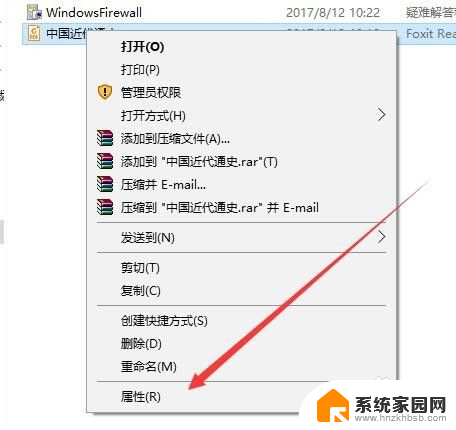
2.这时会打开该文档的属性窗口,在窗口中点击“更改”按钮
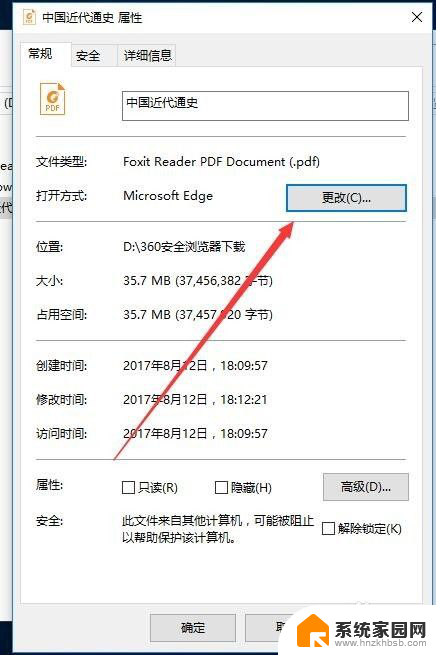
3.这时会弹出选择打开PDF的默认应用,在这里选择我们习惯使用的PDF阅读器就可以了。最后点击确定按钮即可。
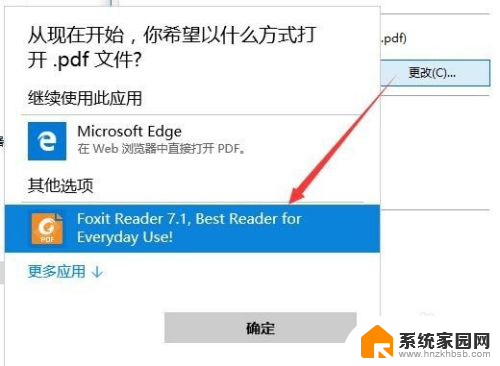
4.我们也可以用以前的设置方法,右键点击一个PDF文档,然后在弹出菜单中选择“打开方式”菜单项
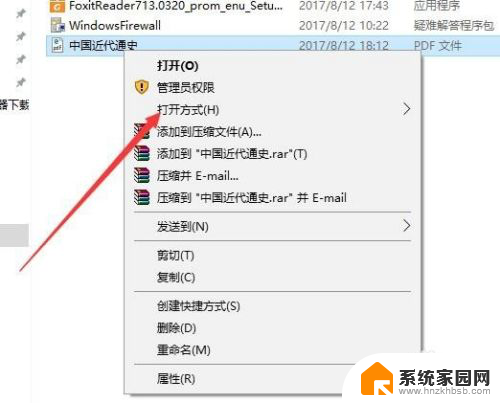
5.然后在打开的“打开方式”菜单中选择“选择其它应用”菜单项
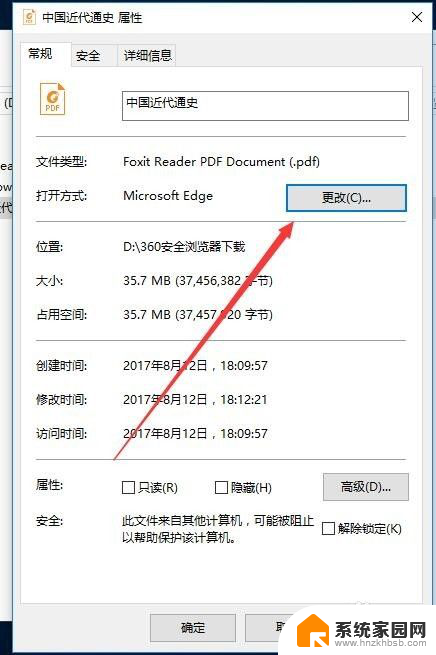
6.接下来会弹出“你要如何打开这个文件”的窗口,在这里选择我们习惯使用的PDF阅读器应用。然后选中下面的“始终使用此应用打开.pdf文件”前的复选框,最后点击确定按钮即可。
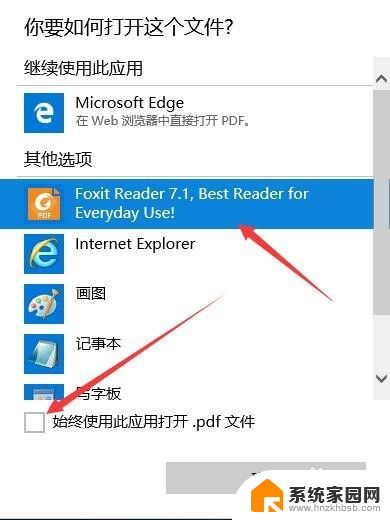
以上就是如何设置PDF的默认打开方式的全部内容,如果您遇到类似的问题,可以按照小编提供的方法进行解决。
如何设置pdf的默认打开方式 如何在win10中设置pdf文档默认使用Foxit Reader打开相关教程
- windows10如何设置pdf默认打开方式 win10 pdf默认打开方式修改
- 如何设置pdf打开方式为默认的 Win10如何设置pdf默认打开方式为Adobe Reader
- 怎么设置pdf打开方式为默认 win10如何将pdf默认打开方式设置为其他程序
- 电脑打开文档默认用word win10如何设置word为默认打开方式
- 如何关闭默认打开方式 win10如何取消文件默认打开方式
- win10如何默认打开方式 win10系统如何修改文件默认打开方式
- 文件更改打开方式 Win10如何设置文件默认打开方式
- win10怎么清除默认打开方式 win10如何取消文件默认打开方式
- win10怎么设置图片打开默认方式 win10电脑如何设置图片的默认打开方式
- 如何修改默认的打开方式 在Win10中如何改变文件的默认打开方式
- 电脑网络连上但是不能上网 Win10连接网络显示无法连接但能上网的解决方法
- win10无线网密码怎么看 Win10系统如何查看已连接WiFi密码
- win10开始屏幕图标点击没反应 电脑桌面图标点击无反应
- 蓝牙耳机如何配对电脑 win10笔记本电脑蓝牙耳机配对方法
- win10如何打开windows update 怎样设置win10自动更新功能
- 需要系统管理员权限才能删除 Win10删除文件需要管理员权限怎么办
win10系统教程推荐
- 1 win10和win7怎样共享文件夹 Win10局域网共享问题彻底解决方法
- 2 win10设置桌面图标显示 win10桌面图标显示不全
- 3 电脑怎么看fps值 Win10怎么打开游戏fps显示
- 4 笔记本电脑声音驱动 Win10声卡驱动丢失怎么办
- 5 windows查看激活时间 win10系统激活时间怎么看
- 6 点键盘出现各种窗口 如何解决Win10按键盘弹出意外窗口问题
- 7 电脑屏保在哪里调整 Win10屏保设置教程
- 8 电脑连接外部显示器设置 win10笔记本连接外置显示器方法
- 9 win10右键开始菜单没反应 win10开始按钮右键点击没有反应怎么修复
- 10 win10添加中文简体美式键盘 Win10中文输入法添加美式键盘步骤